- After Effects에서 합성할 데이터로 장면 및 상태를 설정합니다. 간단한 예로 일부 가구 및 거실 배경의 개별 렌더링을 전송하려고 할 수 있습니다. 이 경우 숨겨진 의자를 제외한 모든 항목으로 한 상태를 만들고 숨겨진 램프를 제외한 모든 항목으로 다른 상태를 만든 다음 의자와 램프는 숨겨진 상태에서 커튼이 쳐진 창문을 포함하는 배경의 벽으로 세 번째 상태를 만들 수 있습니다.
- 상태 메뉴에서 렌더 출력을 사용하여 출력 이미지를 저장할 위치를 지정한 다음 모든 상태 렌더링을 사용하여 이미지를 렌더링하고 저장합니다.
- 합성기 메뉴에서 합성기 뷰를 선택한 다음 합성기 링크를 선택합니다.
합성기 링크 명령을 선택하면 상태 세트 대화상자의 맨 아래에 합성기 링크 패널이 열립니다.

- 합성기 링크 패널에서 링크 만들기를 클릭하고 링크 파일의 경로 및 이름을 지정합니다.
이렇게 하면 링크 파일이 만들어져 After Effects로 가져올 수 있습니다.
- After Effects를 시작하고 파일 메뉴에서 합성기 링크 열기(Autodesk)를 선택합니다.
그러면 합성기 링크 설정 대화상자가 열립니다.
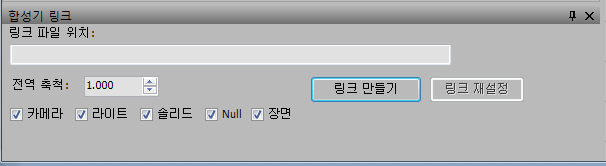
- 링크 만들기를 클릭한 다음 4단계에서 만든 링크 파일로 이동하여 엽니다.
자산이 After Effects 프로젝트 패널에 나열되고 합성기 링크 설정 대화상자의 주 버튼에 "링크에 업데이트"가 표시됩니다. 또한 다음 몇 단계에서 보는 바와 같이 링크는 라이브 상태입니다.
- 3ds Max에서 After Effects 내용을 업데이트하는 과정도 마찬가지로 간단합니다. 구성에 테이블과 같은 가구를 추가하려는 경우를 가정해 보겠습니다. 오브젝트를 만든 후 테이블이 숨겨지지 않은 유일한 오브젝트인 새 상태를 추가하고 다른 모든 상태에서는 숨겨지는지 확인합니다. 렌더 출력 패널에서 경로 설정을 클릭합니다.
- 상태 세트에서 합성기 메뉴를 열고 갱신을 선택하여 합성기 레이아웃에 새 상태를 추가합니다.
- 합성기 링크 패널에서 링크에 업데이트를 클릭한 다음 After Effects로 이동하여 링크에서 업데이트("링크에 업데이트"에서 변경됨)를 클릭합니다.
이제 새 자산이 프로젝트 패널의 리스트에 나타나 구성에 추가할 수 있습니다. 유사한 방법을 사용하여 카메라 및 라이트 추가, 재질 변경 등의 작업을 수행할 수 있습니다.